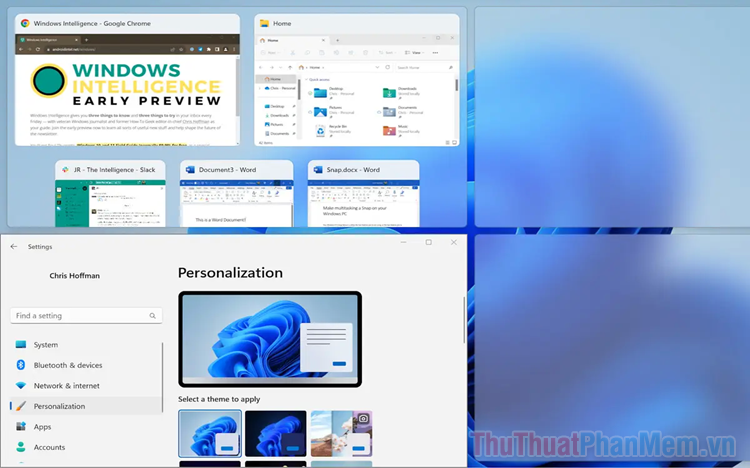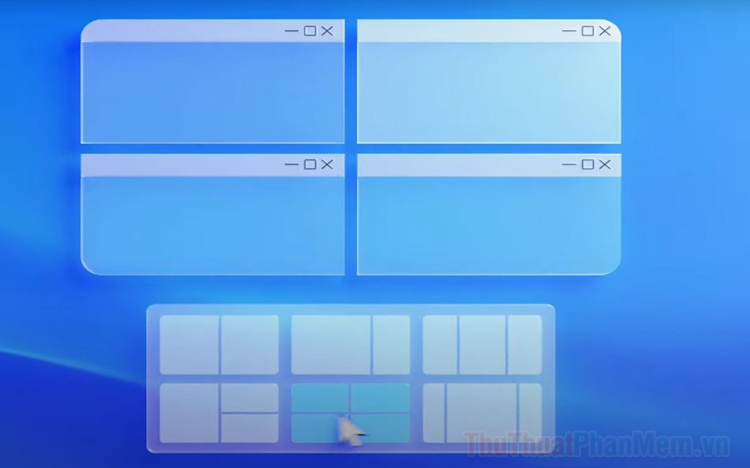Cách đăng xuất tài khoản Microsoft trên Win 11
Mục lục nội dung
Đăng xuất tài khoản Microsoft trên Windows 11 là một cách hữu ích để giúp bạn chuyển đổi người dùng, bảo mật thông tin cá nhân và tận hưởng trải nghiệm máy tính một cách linh hoạt và đa dạng. Đồng thời, giúp bạn loại bỏ các vấn đề về bản quyền. Trong bài viết này, Thủ Thuật Phần Mềm chia sẻ đến bạn cách đăng xuất khỏi tài khoản Microsoft trên Windows 11 nhanh chóng và tiện ích nhất.
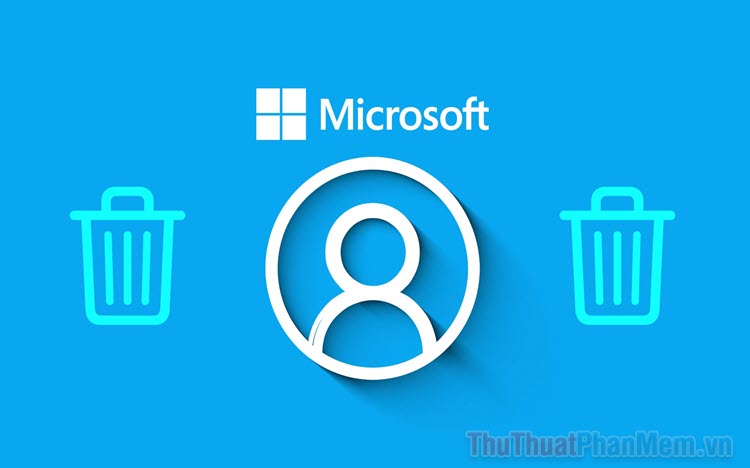
1. Tại sao phải đăng xuất tài khoản Microsoft trên Windows 11
Đăng xuất tài khoản Microsoft trên Windows 11 giúp bạn trải nghiệm được hết tất cả các tính năng của hệ thống trong trường hợp bạn chưa mua bản quyền Windows. Bên cạnh đó, việc đăng xuất tài khoản Microsoft trên Windows 11 giúp bạn không bị đồng bộ hóa các dữ liệu của nhiều máy tính khác sử dụng chung tài khoản Microsoft.
Trước đây, Windows 10 cho phép người dùng tạo tài khoản Local Accounts (tài khoản Offline) trực tiếp từ khi cài Win. Thế nhưng Windows 11 đã không hỗ trợ tài khoản Local Accounts trong lần thiết lập đầu, vậy nên người dùng bắt buộc phải đăng nhập bằng Microsoft Accounts mới có thể sử dụng được Win 11.
2. Cách đăng xuất tài khoản Microsoft trên Win 11
Để đăng xuất tài khoản Microsoft trên máy tính Windows 11, bạn có thể thực hiện trong Settings và không cần đến kết nối mạng Internet.
Bước 1: Bạn Click chuột phải vào Start và chọn Settings để mở cài đặt.
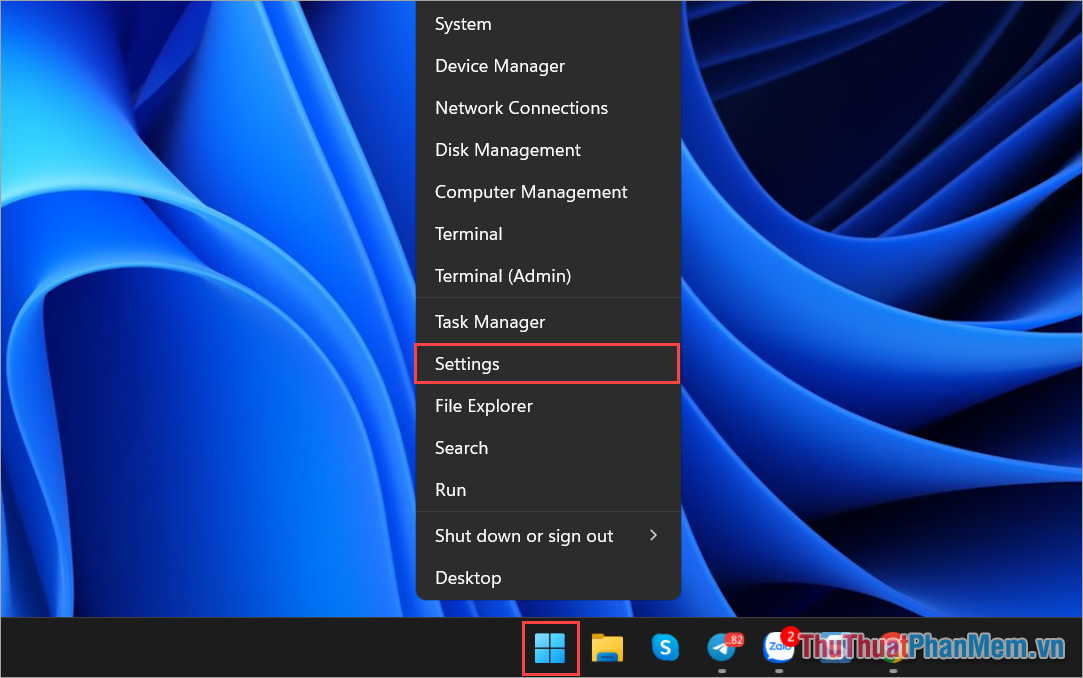
Bước 2: Sau đó, bạn chọn Accounts và chọn Your Info để xem thông tin tài khoản Microsoft đang được sử dụng trên máy tính.
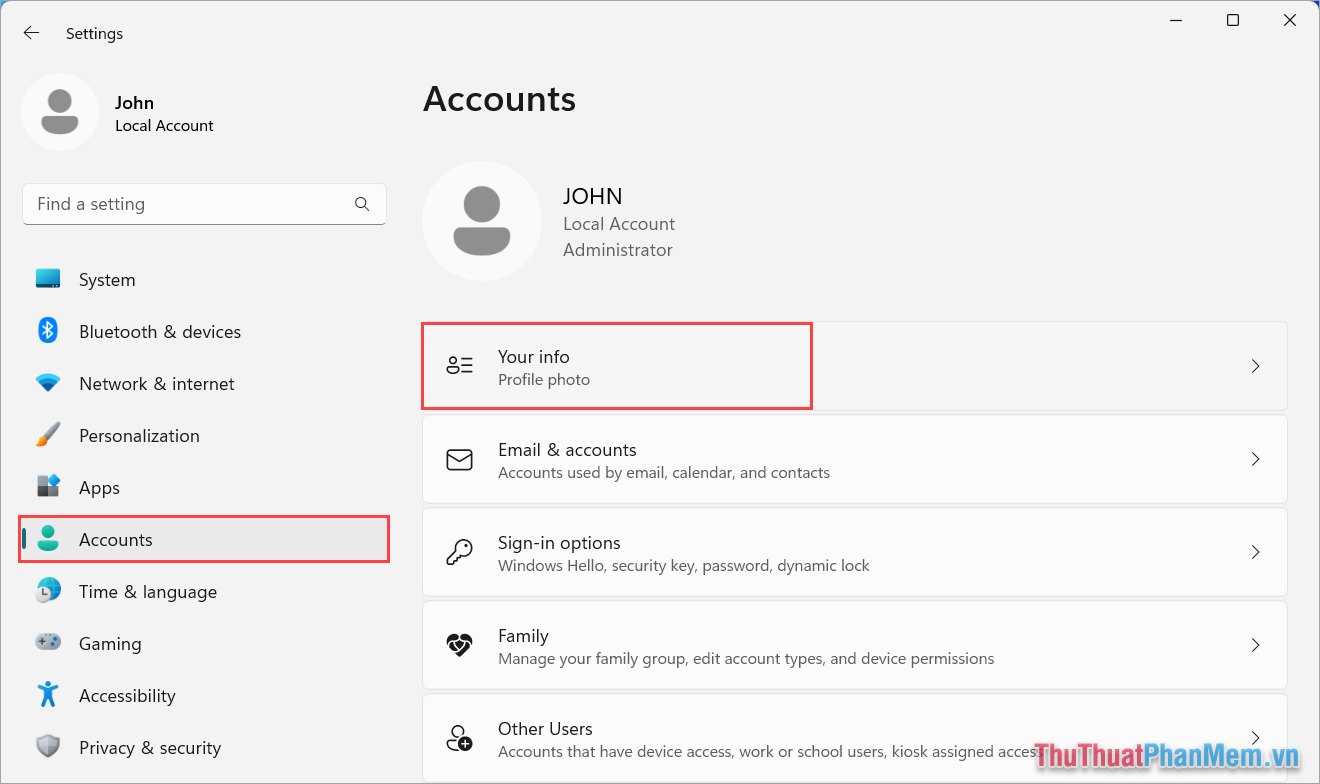
Bước 3: Để đăng xuất khỏi tài khoản Microsoft, bạn chọn Stop signing in to all Microsoft apps automatically để đưa máy tính về tài khoản Local Accounts.
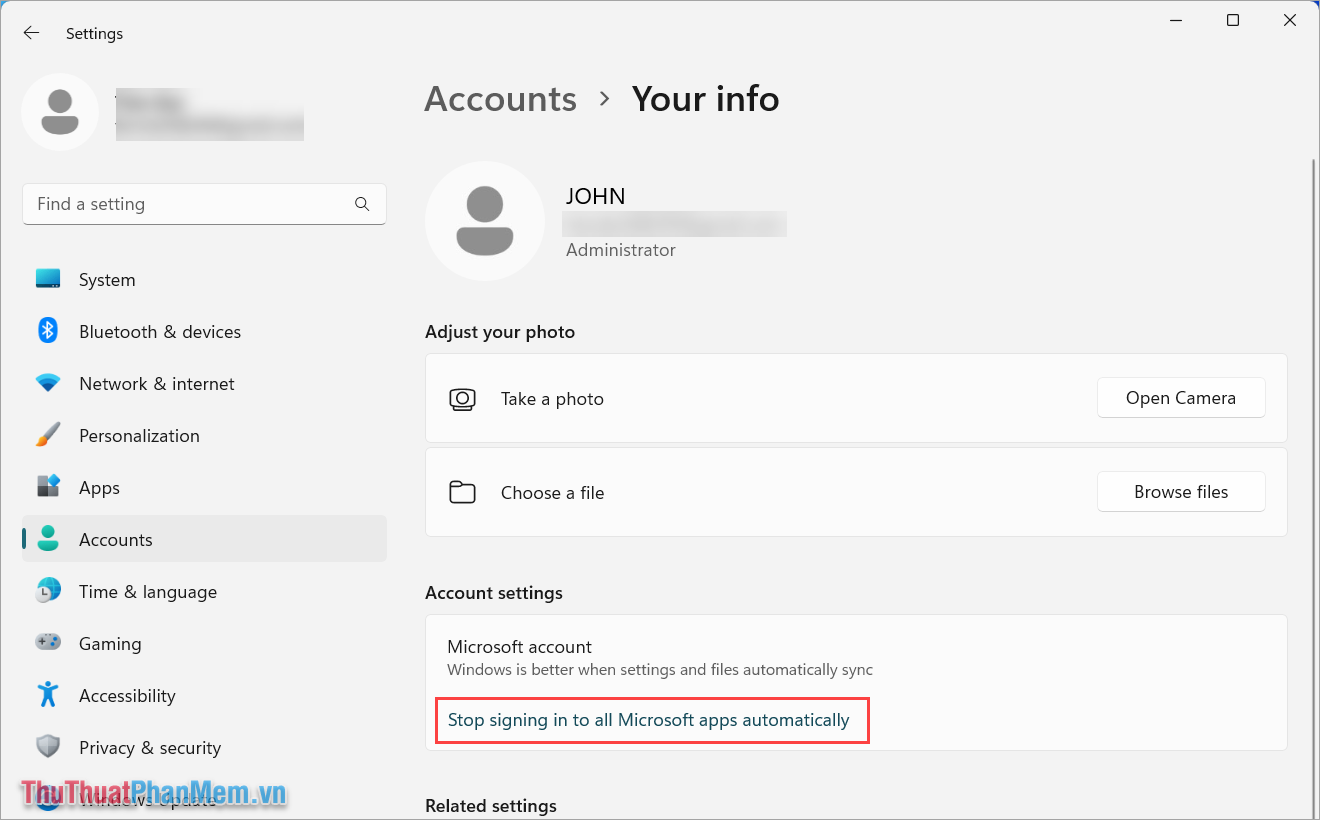
Bước 4: Sau khi đưa về Local Accounts, bạn sẽ thấy tài khoản xuất hiện tên Local Accounts thay vì tên tài khoản Microsoft.
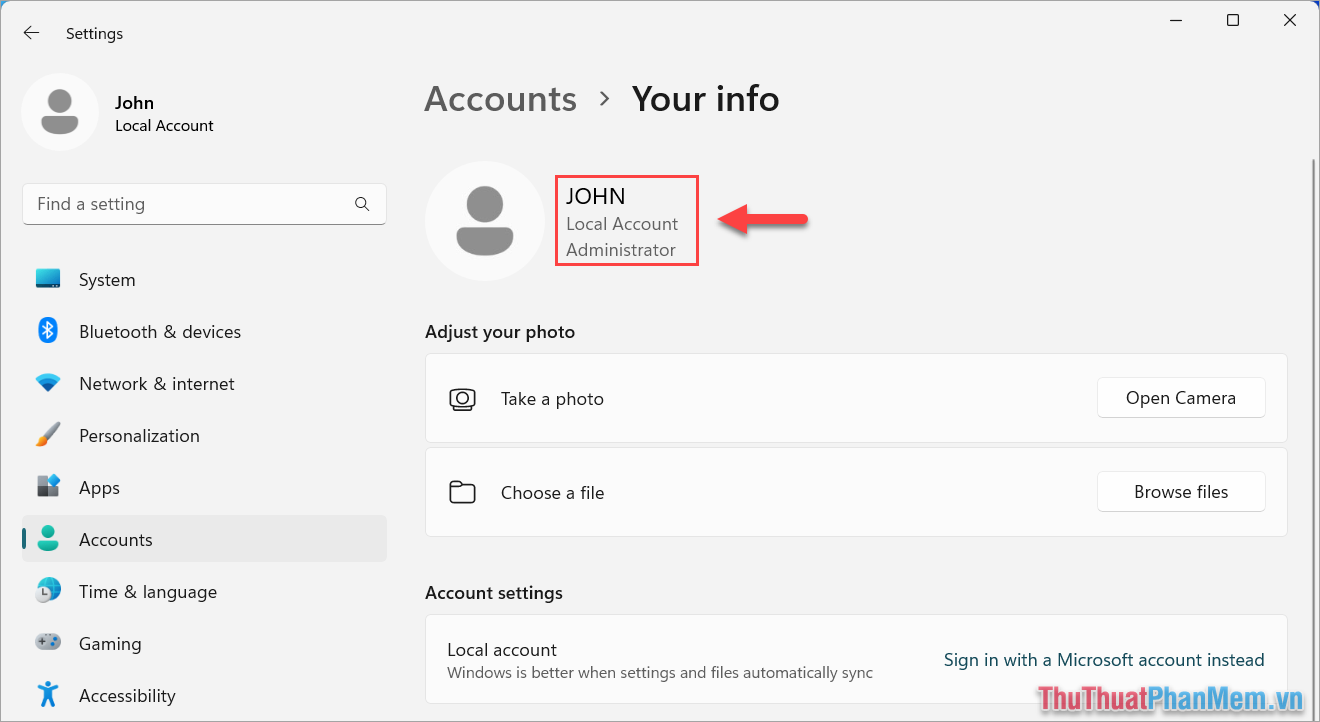
Bước 5: Bạn quay trở lại Accounts và chọn Email & Accounts để xem thiết lập tài khoản Microsoft trên hệ thống.
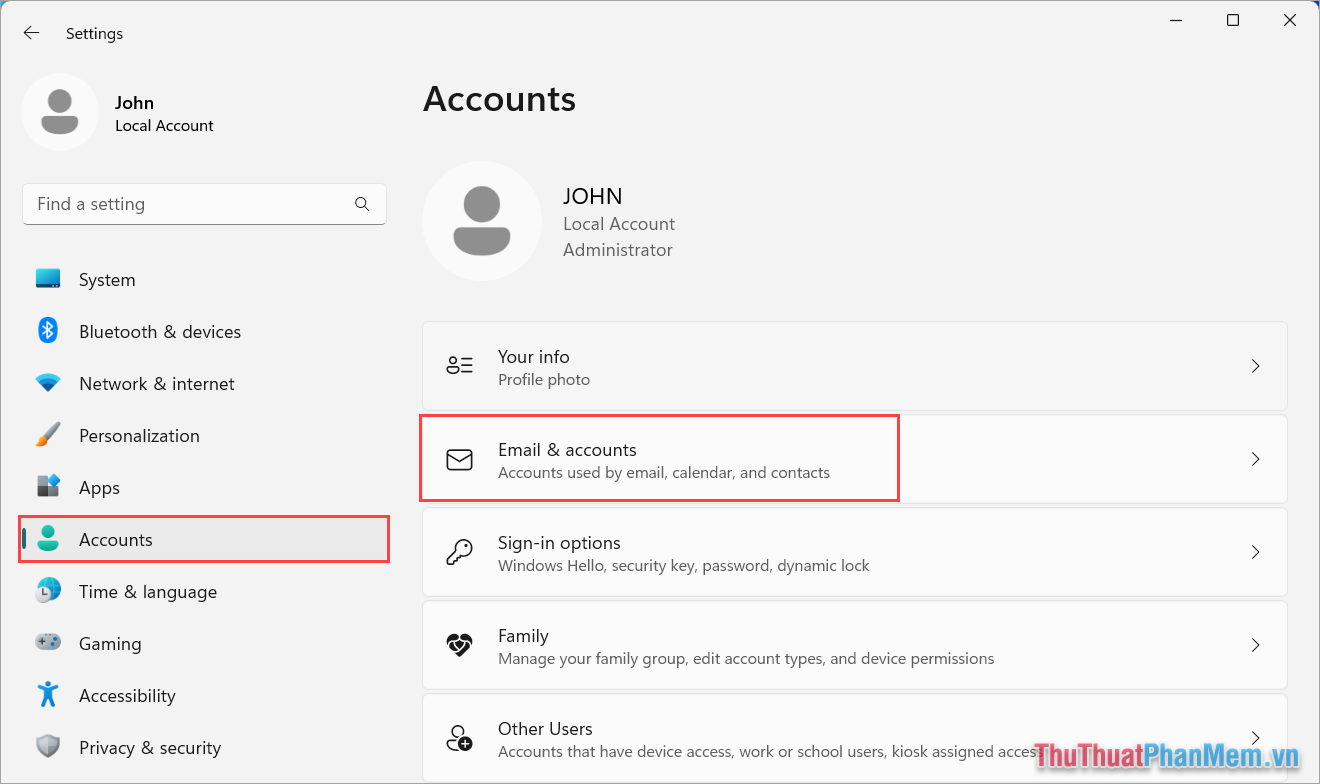
Bước 6: Cuối cùng, bạn chọn Remove để xóa tài khoản Microsoft trên máy tính Windows 11.
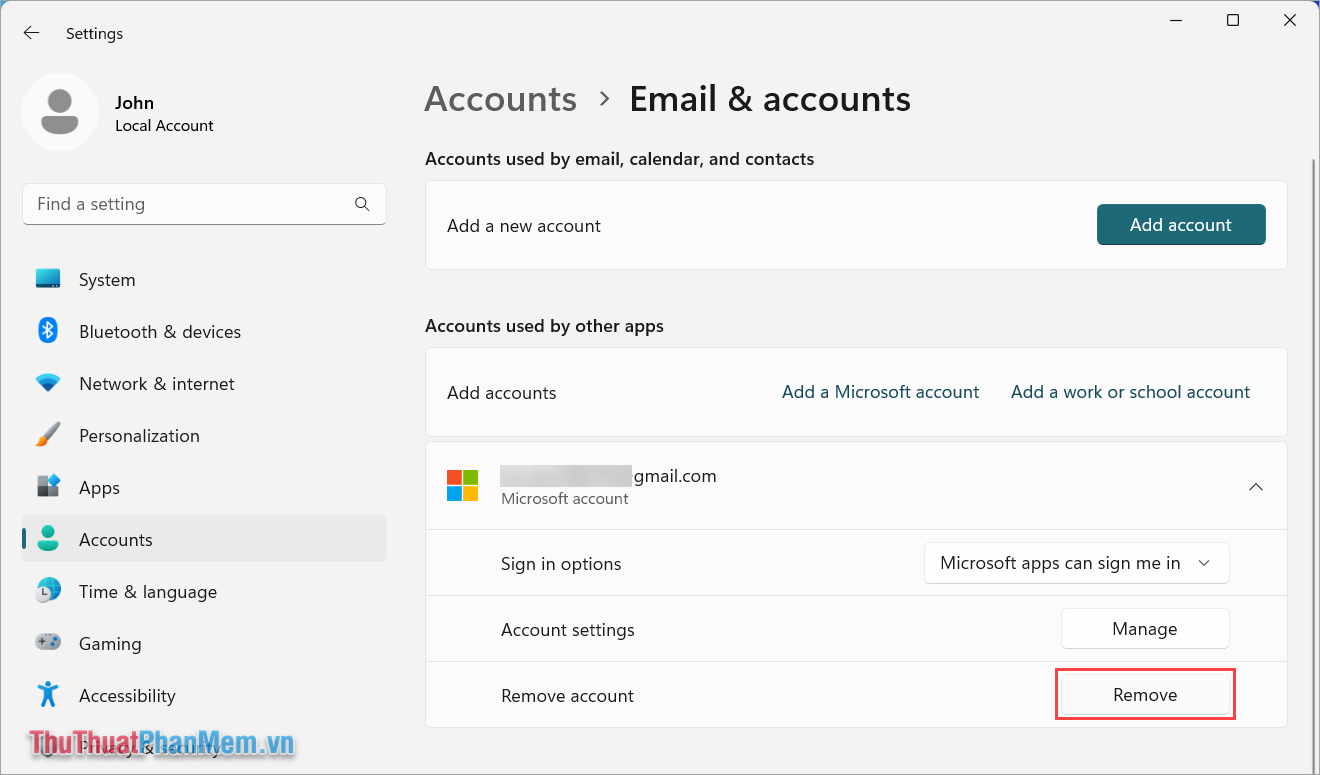
3. Có nên sử dụng tài khoản Microsoft trên Windows 11 hay không?
Câu trả lời là có, nếu như bạn đã mua bản quyền Windows và các ứng dụng của Microsoft như: Excel, Word, Office,… Khi này, tài khoản Microsoft sẽ mang đến cho bạn những trải nghiệm tốt nhất về đồng bộ cũng như các tính năng mở rộng đi kèm trên Windows 11. Các tính năng đồng bộ của Microsoft cho phép bạn sử dụng nhiều máy tính trên cùng một tài khoản, đồng bộ các thiết lập, cài đặt ứng dụng,…
Tuy nhiên nếu bạn sử dụng Windows 11 không có bản quyền thì việc đăng nhập tài khoản Microsoft vào hệ thống là một điều không nên. Hệ thống Microsoft sẽ dựa vào tài khoản đăng nhập để ngăn chặn bạn sử dụng một số phần mềm lậu không chính hãng, gây ra nhiều vấn đề khó khăn trong quá trình sử dụng.
Trong bài viết này, Thủ Thuật Phần Mềm đã chia sẻ cách đăng xuất tài khoản Microsoft trên Windows 11 nhanh chóng và đơn giản. Chúc bạn một ngày vui vẻ!